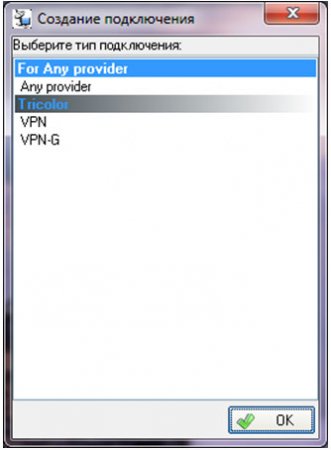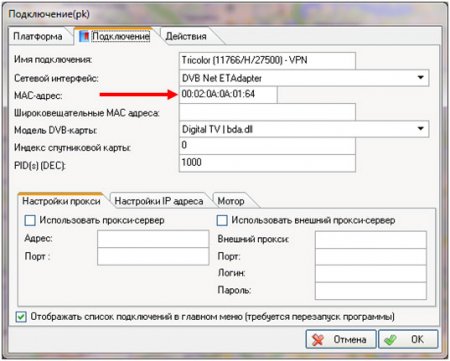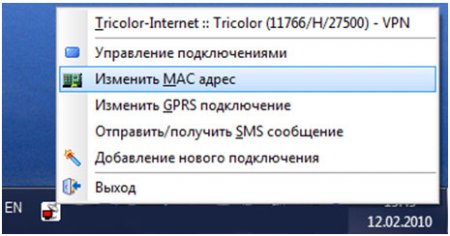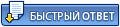  |
| exb_com |
Сообщение #1
|
 SAT.UZ Администратор
Репутация:  4 4  Группа: Посетители Сообщений: 316 Регистрация: 17.11.2007 Откуда: Ташкент ICQ: |
Спутниковый модем Tricolor NetLine 200S+ представляет собой законченное решение для простого и быстрого подключения к сети Интернет. Подключиться можно практически в любой точке Земли, входящей в зону покрытия сотовой связи и спутникового вещания. Кроме того, данное устройство предоставляет возможность удобного просмотра программ спутникового телевидения на дисплее компьютера, а также может работать как автономный GPRS-модем (без подключения спутниковой антенны). Из дополнительных удобных функций стоит отметить возможность отправлять SMS-сообщения (с помощью специализированной программы, идущей в комплекте поставки) и использовать для подключения внешних USB-устройств два порта USB-хаба, расположенных на передней панели устройства. Программное обеспечение постоянно модернизируется производителем с целью устранения ошибок и внедрения дополнительных возможностей, расширяющих функциональность устройства. В данной инструкции мы рассмотрим наиболее важные аспекты работы с DVB-GSM модемом NetLine 200S+. Комплектность поставки. В комплекте с устройством поставляются следующие принадлежности: Адаптер переменного тока для питания устройства. GSM-антенна. USB-кабель для подключения устройства к компьютеру. Пульт дистанционного управления. Компакт-диск с программным обеспечением. Данное руководство пользователя. Обзор внешнего вида устройства, индикаторов и разъёмов. Датчик пульта дистанционного управления. USB-порты встроенного хаба (для подключения внешних USB-устройств). Светодиод NET зелёного цвета (индикатор активности устройства в GSM-сети). Двухцветный светодиод PWR (индикатор питания). Горит красно-оранжевым цветом, если к устройству подключено питание и USB-кабель, зелёным — если только USB-кабель. Светодиод RX красного цвета (индикатор приёма данных GPRS-модемом). Светодиод TX зелёного цвета (индикатор передачи данных GPRS-модемом). Разъём для подключения внешнего адаптера питания. Кнопка аппаратного сброса устройства. SIM-карта (вставлена в разъём). Разъём (холдер) для SIM-карты с автовыталкивателем. Разъём USB-B для подключения устройства к компьютеру. Антенный разъём для подключения кабеля от конвертера спутниковой антенны. «Проходной» антенный разъём (для подключения другого устройства к той же спутниковой антенне). Антенный разъём для подключения GSM-антенны. Подготовка к работе. Внимание! Установку SIM-карты и подключение кабелей к устройству необходимо выполнять именно в том порядке, в котором это указано ниже. Установка и извлечение SIM-карты. Для функционирования модема NetLine 200S+ в большинстве режимов требуется SIM-карта любого оператора мобильной связи с подключённой услугой GPRS-доступа. Внимание! NetLine 200S+ сможет зарегистрироваться в GSM-сети только в том случае, если на SIM-карте не активна проверка PIN-кода. Если программное обеспечение обнаружит включённую проверку PIN-кода, то будет предложено ввести текущий PIN-код с возможностью отключить проверку PIN-кода при следующих запусках. Также можно предварительно установить SIM-карту в любой мобильный телефон и снять проверку PIN-кода, действуя согласно инструкции к телефону. Для облегчения установки и извлечения SIM-карты в устройстве применён разъём с автоматической фиксацией и выталкиванием карты, что делает процедуру установки и замены карты максимально простой. Установка SIM-карты. Разверните устройство задней панелью к себе и найдите щель разъёма для SIM-карты (4, рис.2). Расположите карту контактами вниз и вставьте её в разъём до щелчка фиксатора (рис. 3). Извлечение SIM-карты. Для извлечения карты нажмите на торец её выступающей из разъёма части, как показано в правой части рис. 3. Сработает автовыталкиватель, и карта выдвинется из разъёма. Возьмитесь за выступающую часть карты, потяните её на себя и извлеките карту из разъёма. Подключение GSM-антенны. Найдите на задней панели устройства разъём для подключения GSM-антенны (8, рис. 2). Возьмите GSM-антенну из комплекта поставки устройства и накрутите (по часовой стрелке) её кабель на разъём (рис. 4). Проверьте, чтобы разъём был плотно зафиксирован — хороший контакт в антенном разъёме очень важен для стабильного уровня сигнала. Саму антенну расположите в месте с максимальным уровнем сигнала, например, у окна (рекомендуется располагать антенну на расстоянии не меньше 0,5 м от устройства — это уменьшит наводимые на DVB-S тюнер помехи и улучшит стабильность работы устройства). Если в месте приёма уровень сигнала недостаточен для устойчивой работы GPRS-соединения, необходимо использовать уличную антенну с большим коэффициентом усиления (антенна должна быть оснащена разъёмом SMA male или соответствующим переходником) или — в совсем неудачных случаях — внешний антенный усилитель. Примечание. Уровень сигнала GSM-сети зависит от многих факторов, и в общем случае постоянно изменяется. Для его оценки в прилагаемом программном обеспечении имеется шкала, отображающая усреднённый за короткий промежуток времени уровень сигнала. Опытным путём установлено, что для стабильного GPRS-соединения уровень сигнала должен быть больше 20 единиц (достижимый максимум — 31). Минимальный уровень, при котором соединение может быть работоспособно, составляет 10—11 единиц. В целом, качество GPRS-соединения зависит не только от уровня сигнала, но и от общей загруженности сети и прочих факторов, определяемых условиями конкретного места подключения. Подключение спутниковой антенны. Для подключения к спутниковому Интернету и приёма программ спутникового телевидения необходима установленная и настроенная на нужный спутник антенна (параболическая тарелка). Базовые инструкции по самостоятельной установке и настройке антенны можно без труда найти в Интернете; также можно воспользоваться услугами квалифицированных установщиков. Если антенна уже установлена, подключите кабель от неё к разъёму SAT Ant на задней панели устройства (6, рис. 2). Для подключения кабеля вставьте его центральную жилу в зажим антенного разъёма до упора и закрутите фиксирующую гайку разъёма по часовой стрелке (рис. 4). Внимание! Подключение антенного кабеля необходимо производить до подключения устройства к компьютеру и включения его в электрическую сеть, а отключение — после отключения устройства от электрической сети. Подключение адаптера питания. Найдите адаптер питания в комплекте поставки устройства. Подключите разъём адаптера питания в ответную часть разъёма с надписью 7.5V на задней панели устройства (1, рис. 2) и только после этого подключите сетевую вилку адаптера к электрической сети. При этом на адаптере питания должен загореться светодиод, индицирующий наличие питающего напряжения. Подключение USB-кабеля. Найдите USB-кабель (типа A-B) в комплекте поставки устройства. Подключите конец кабеля с разъёмом типа B (квадратного сечения) к ответной части разъёма на задней панели устройства (5, рис. 2), а разъём на другой части кабеля — к свободному USB-порту компьютера. Примечание. Устройство рассчитано на работу с портом USB 2.0 (Hi-Speed USB). При подключении к порту USB 1.1 устройтво может быть использовано только как GPRS-модем. Внимание! Подключение USB-кабеля необходимо производить после подключения блока питания устройства и включения его в электрическую сеть. В противном случае операционная система не распознает входящий в состав устройства DVB-S2 тюнер. Если все кабели подключены правильно, то задняя панель устройства будет выглядеть так, как показано на рис. 5. Первичная проверка работоспособности устройства. Если все вышеприведённые пункты выполнены правильно, то через 4 секунды после подключения питания устройства закончится внутренняя инициализация и загорится оранжево- красным цветом двухцветный светодиод PWR (Power — 5, рис.1). Если данный светодиод светится зелёным цветом, то это означает, что устройство подключено к USB-порту компьютера, но на него не поступает напряжение от блока питания. Зелёный светодиод NET (Network — 4, рис.1) начнёт мигать с частотой примерно 2 раза в секунду, что свидетельствует о попытке регистрации устройства в GSM-сети. Если сигнал GSM-сети принимается и SIM-карта активна, то через 10-15 секунд GPRS-модем зарегистрируется в GSM-сети, и светодиод NET начнёт мигать со значительно более низкой частотой — примерно 1 раз в 3 секунды. Если устройство зарегистрировалось в GSM-сети, то можно приступать к следующему важному шагу — установке драйверов и программного обеспечения. Установка драйверов и программного обеспечения. Рассмотрим установку драйверов и программного обеспечения в Microsoft Windows. Если NetLine 200S+ был первый раз подключён к компьютеру, то операционная система обнаружит новые устройства и предложит установить для них драйверы. Нажмите «отмена» во всех окнах. Запустите установку программы Tricolor TV WEB v1.0, включающей в себя установщик драйверов для устройства и максимально автоматизированный настройщик необходимого окружения по двум параметрам вашей подписки у провайдера — логину и паролю. Первое окно установки программы выглядит следующим образом: Нажмите кнопку «Далее» и следуйте подсказкам мастера установки; в целом установка не должна вызывать каких-либо трудностей. На все предупреждения Windows о неподписанных драйверах необходимо ответить «продолжить в любом случае». Если у вас установлен антивирус или сетевой экран (firewall), необходимо сделать разрешение в настройках данных программ для Tricolor TV WEB. Появится окно выбора мобильного оператора, в нём необходимо выбрать название оператора, SIM-карта которого установлена в модеме. Программа создаст и настроит соответствующее GPRS-подключение. 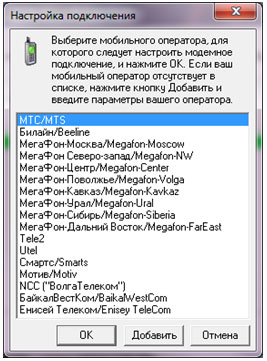 На этом установка Tricolor TV WEB будет завершена, и программа предложит произвести перезагрузку компьютера. После перезагрузки ОС программа запустится автоматически (или запустите её вручную, если при установке вы отменили добавление программы в автозагрузку). Появится окно регистрации программы — каждая копия Tricolor TV WEB привязывается к параметрам устройства: серийному номеру, физическому MAC-адресу DVB-тюнера и IMEI-номеру GPRS-модема (IMEI — International Mobile Equipment Identity, международный идентификатор мобильного оборудования). Эти параметры, прочитанные из устройства, показаны в верхней части окна («Информация об устройстве»). Без активации программа работоспособна в течение 30 дней, после чего будет активно только окно активации. Чтобы активировать вашу копию программы, нажмите кнопку «Активировать программу через интернет». Для активации наиболее логично выбрать подключение с помощью встроенного в устройство GPRS-модема; если у вас есть какой-то другой вариант доступа к интернету и вы хотите использовать его, то убедитесь, что соединение установлено, и нажмите кнопку «Далее». Как правило, активация программы занимает несколько секунд. Если по каким-то причинам при активации произошла ошибка, необходимо связаться со службой технической поддержки, заполнив форму на нашем сайте: http://www.tennex.net/support/ В форму необходимо вставить регистрационные данные устройства, которые можно получить, нажав кнопку «Скопировать рег. данные в буфер обмена», и описать, какая именно ошибка возникает. После окончания процесса активации программы появится окно выбора типа интернет-подключения: Выбирайте тип соединения VPN. Появится окно настроек, в которое необходимо занести логин и пароль вашей подписки. Проверьте, что в качестве сетевого интерфейса DVB-карты выбран Digital TV I bda.dll. Если это не так, то выберите из выпадающего списка правильное значения. В пункте «Наземное подключение» выберите то GPRS-соединение, которое было настроено у вас во время установки программы. Нажмите кнопку «Создать подключение». Возникнет окно «наземного» интернет-подключения, описанное выше. Если выбрано GPRS-подключение, то программа активирует GPRS-соединение через встроенный в NetLine 200S+ модем (за активностью соединения можно следить по индикаторам RX/TX устройства) и запросит на специальном сайте провайдера настройки для вашей подписки. При этом поверх основного окна программы появится следующее небольшое окно:  Если настройки были получены, то программа выдаст сообщение «Подключение успешно создано» и предложит перезагрузить компьютер. В случае, если программа будет сообщать об ошибках, проверьте состояние подписки. По умолчанию программа запускается в свёрнутом виде, её иконка находится на панели задач. 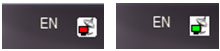 В левой части рисунка показан внешний вид иконки при отсутствии подключения к интернету (светится красным), в правой — при активном подключении к интернету (светится зелёным). Двойной клик по иконке открывает основное меню программы, которое выглядит следующим образом: В средней части окна, в строке «Подключение:», указано то соединение, которое вы настроили (соединений может быть несколько). Иконки обозначают следующее (слева направо): запуск, остановка, добавление нового, удаление и настройка параметров подключения. Если подключение активно, то отображается три шкалы: две верхних характеризуют параметры спутникового сигнала (уровень и качество), нижняя — уровень GPRS-сигнала. Если подключение не активно, то отображается только нижняя шкала. Для настройки параметров подключения служит самая правая иконка в виде гаечного ключа. В норме ручных настроек подключения выполнять не требуется, но если с соединением возникли какие-то проблемы, их стоит проверить. Окно настроек выглядит следующим образом: Параметр, с которым возникает наибольшее количество вопросов — это MAC-адрес. MAC-адрес в данном случае — это параметр виртуального сетевого подключения, по которому производится фильтрация IP-пакетов, предназначенных именно для вашего компьютера. Внимание! Обязательным условием правильного функционирования спутникового интернета является одинаковость двух MAC-адресов — заданного в настройках подписки (на рисунке на него показывает красная стрелка) и MAC-адреса виртуальной сетевой карты. В случае их несовпадения соединение не будет корректно работать (скорость получения данных может значительно упасть). MAC-адрес виртуальной сетевой карты можно посмотреть на вкладке «Аппаратный MAC адрес» главного окна программы: Если MAC-адреса подписки и виртуальной сетевой карты не совпадают, то необходимо привести их друг к другу. Щёлкните правой кнопкой мыши на иконке программы в панели задач, и выберите пункт меню «Изменить MAC адрес»: Появится следующее диалоговое окно:  Необходимо ввести тот MAC-адрес, который задан в подписке провайдера. Если требуется использовать аппаратный (или «физический») MAC-адрес (это MAC-адрес, который «прописан» в DVB-S тюнер), то следует нажать кнопку «Аппаратный MAC». По умолчанию именно аппаратный MAC-адрес назначается в качестве адреса сетевого подключения. После смены MAC-адреса требуется перезагрузка компьютера. Технические характеристики NetLine 200S+. Тюнер и демодулятор: Стандарт: DVB-S2 (обратно совместим с DVB-S) Входной разъём: Тип F, IEC 169-24, female Входное сопротивление: 75 Ом Уровень входного сигнала: −65 dBm min ...−20 dBm max Диапазон частот: 950—2150 MHz Символьная скорость: 1—45 Mbps Тип демодуляции: QPSK (DVB-S), 8PSK (DVB-S2) 1/2, 3/5, 2/3, 3/4, 4/5, 5/6, 8/9, 9/10 (DVB-S); 3/5, 2/3, 3/4, 5/6, 8/9, 9/10 (DVB-S2) Поддержка DiSEqC: 1.0/1.1/1.2, USALS Параметры питания LNB: вертикальная поляризация: +13V, горизонтальная поляризация: +18V; ток: до 400 mA GPRS-модем: Стандарты: GPRS multi-slot class 10, GPRS mobile station class B Диапазон частот: 900/1800/1900 MHz Скорость передачи данных: до 85.6 Kbit/s Излучаемая мощность: 2 W (900 MHz), 1 W (1800/1900 MHz) Управление: через AT-команды (GSM 07.07, 07.05 и собственный расширенный набор) Блок питания: Блок питания: 85—265 V, 50/60 Hz Выходное напряжение/ток: 7.5 V/2 A (до 2.5 A при кратковременной нагрузке) Общие характеристики: Интерфейс подключения к компьютеру: USB 2.0 (Hi-Speed USB) Условия эксплуатации: Температура +5...+30° C, влажность 10—90%, без конденсации Условия хранения: Температура: −20...+50°С. Влажность: 5—95%, без конденсации* Поддержка ОС: Microsoft Windows XP/Vista/7; GNU/Linux (поддерживается в режиме ручной настройки; требуется ядро 2.6.26 или старше) Масса: 0,28 кг (устройство без адаптера питания); 0,15 кг (адаптер питания); 0,06/0,02 кг (стандартный/миниатюрный пульт ДУ) * Не допускается хранение NetLine 200S+ при влажности выше 90% более 10 дней без применения специального осушителя (силикагеля), в достаточном количестве проложенного внутри каждой коробки с устройством. Сообщение отредактировал exb_com - 20 февраля 2010 20:28 -------------------- 90 C & Ku | 80 C & Ku | 75 Ku | 56 Ku | 53 Ku | 49 С Open Box CI 820 & Sky Star 2 + Sharing: [НТВ+] & [Радуга] |
| -=monya=- |
Сообщение #2
|
 Завсегдатый участник
Репутация:  17 17  Группа: Посетители Сообщений: 808 Регистрация: 29.07.2008 Откуда: Ташкент ICQ: |
exb_com, Внешним видом не впечатляет чета!!! -------------------- Хороший асфальт на дороге не валяется! --------------------------------------------- |
| exb_com |
Сообщение #3
|
 SAT.UZ Администратор
Репутация:  4 4  Группа: Посетители Сообщений: 316 Регистрация: 17.11.2007 Откуда: Ташкент ICQ: |
Нда Согласен с вами :) ... кабудтобы топором по пластику прошлись ) ... Но от такой штуки не отказался бы, у нас есть аналоги? ... -------------------- 90 C & Ku | 80 C & Ku | 75 Ku | 56 Ku | 53 Ku | 49 С Open Box CI 820 & Sky Star 2 + Sharing: [НТВ+] & [Радуга] |
| -=monya=- |
Сообщение #4
|
 Завсегдатый участник
Репутация:  17 17  Группа: Посетители Сообщений: 808 Регистрация: 29.07.2008 Откуда: Ташкент ICQ: |
Нахрен тебе эта поглатительница денег???!!! -------------------- Хороший асфальт на дороге не валяется! --------------------------------------------- |
| exb_com |
Сообщение #5
|
 SAT.UZ Администратор
Репутация:  4 4  Группа: Посетители Сообщений: 316 Регистрация: 17.11.2007 Откуда: Ташкент ICQ: |
Интернееееееет !!! :) ... Вдруг пригодиться ?) ... -------------------- 90 C & Ku | 80 C & Ku | 75 Ku | 56 Ku | 53 Ku | 49 С Open Box CI 820 & Sky Star 2 + Sharing: [НТВ+] & [Радуга] |
| -=monya=- |
Сообщение #6
|
 Завсегдатый участник
Репутация:  17 17  Группа: Посетители Сообщений: 808 Регистрация: 29.07.2008 Откуда: Ташкент ICQ: |
exb_com, Не читал полностью, о цене чтонить известно??? -------------------- Хороший асфальт на дороге не валяется! --------------------------------------------- |
| exb_com |
Сообщение #7
|
 SAT.UZ Администратор
Репутация:  4 4  Группа: Посетители Сообщений: 316 Регистрация: 17.11.2007 Откуда: Ташкент ICQ: |
Да думаю будит не дорогой ) ... Хотя ... кто их знает ) ... такое ощущение что их ктото самопалом собирал ) -------------------- 90 C & Ku | 80 C & Ku | 75 Ku | 56 Ku | 53 Ku | 49 С Open Box CI 820 & Sky Star 2 + Sharing: [НТВ+] & [Радуга] |
| apetk |
Сообщение #8
|
| Новичок
Репутация:  0 0  Группа: Гости Сообщений: 0 Регистрация: 1.01.1970 Откуда: -- ICQ:-- |
стоит около 5 т.р. из плюсов, DVB-s2, всё в одной коробке, один усб провод(удобно), внешняя антенка(очень помогает где слабый неустойчивый сигнал) на гсм модем в комплекте ( отдельно такой же модемчик с внешней антеннкой стоит в розницу около 3,5тр) есть усб хаб кому надо обращайтесь можно и по почте выслать |
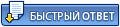  |
DLE Forum v.2.2 © 2025 Pocketx.Ru
Самое просматриваемое
»Архив новостей
Май 2013 (80)Апрель 2013 (34)
Октябрь 2012 (6)
Сентябрь 2012 (3)
Август 2012 (1)
Июль 2012 (43)
Июнь 2012 (55)
Май 2012 (60)
Апрель 2012 (64)
Март 2012 (7)
Февраль 2012 (53)
Январь 2012 (71)
Декабрь 2011 (107)
Ноябрь 2011 (108)
Октябрь 2011 (100)
Сентябрь 2011 (99)
Август 2011 (85)
Июль 2011 (124)
Июнь 2011 (89)
Май 2011 (104)
Апрель 2011 (105)
Март 2011 (147)
Февраль 2011 (99)
Январь 2011 (81)
Декабрь 2010 (100)
Ноябрь 2010 (52)
Октябрь 2010 (103)
Сентябрь 2010 (97)
Август 2010 (132)
Июль 2010 (96)
Июнь 2010 (125)
Май 2010 (146)
Апрель 2010 (114)
Март 2010 (130)
Февраль 2010 (110)
Январь 2010 (115)
Декабрь 2009 (152)
Ноябрь 2009 (131)
Октябрь 2009 (105)
Сентябрь 2009 (123)
Август 2009 (138)
Июль 2009 (143)
Июнь 2009 (123)
Май 2009 (183)
Апрель 2009 (105)
Март 2009 (202)
Февраль 2009 (146)
Январь 2009 (187)
Декабрь 2008 (176)
Ноябрь 2008 (137)
Октябрь 2008 (129)
Сентябрь 2008 (107)
Август 2008 (85)
Июль 2008 (78)
Июнь 2008 (80)
Май 2008 (96)
Апрель 2008 (86)
Март 2008 (78)
Февраль 2008 (94)
Январь 2008 (128)
Декабрь 2007 (66)